OPEL ZAFIRA C 2019 Používateľská príručka (in Slovak)
Manufacturer: OPEL, Model Year: 2019, Model line: ZAFIRA C, Model: OPEL ZAFIRA C 2019Pages: 335, veľkosť PDF: 9.33 MB
Page 131 of 335
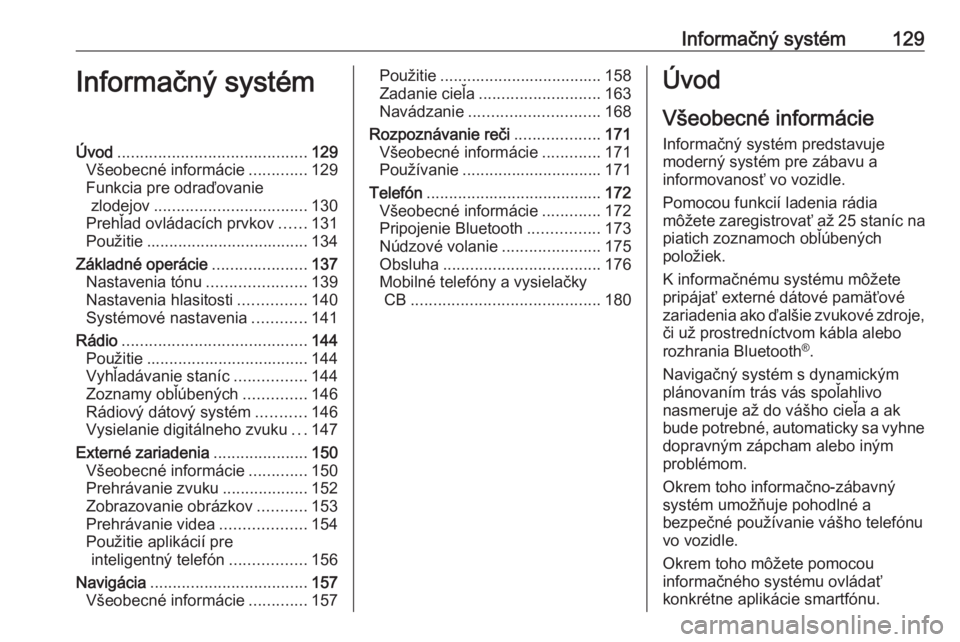
Informačný systém129Informačný systémÚvod.......................................... 129
Všeobecné informácie .............129
Funkcia pre odraďovanie zlodejov .................................. 130
Prehľad ovládacích prvkov ......131
Použitie .................................... 134
Základné operácie .....................137
Nastavenia tónu ......................139
Nastavenia hlasitosti ...............140
Systémové nastavenia ............141
Rádio ......................................... 144
Použitie .................................... 144
Vyhľadávanie staníc ................144
Zoznamy obľúbených ..............146
Rádiový dátový systém ...........146
Vysielanie digitálneho zvuku ...147
Externé zariadenia .....................150
Všeobecné informácie .............150
Prehrávanie zvuku ...................152
Zobrazovanie obrázkov ...........153
Prehrávanie videa ...................154
Použitie aplikácií pre inteligentný telefón .................156
Navigácia ................................... 157
Všeobecné informácie .............157Použitie.................................... 158
Zadanie cieľa ........................... 163
Navádzanie ............................. 168
Rozpoznávanie reči ...................171
Všeobecné informácie .............171
Používanie ............................... 171
Telefón ....................................... 172
Všeobecné informácie .............172
Pripojenie Bluetooth ................173
Núdzové volanie ......................175
Obsluha ................................... 176
Mobilné telefóny a vysielačky CB .......................................... 180Úvod
Všeobecné informácie
Informačný systém predstavuje
moderný systém pre zábavu a
informovanosť vo vozidle.
Pomocou funkcií ladenia rádia
môžete zaregistrovať až 25 staníc na
piatich zoznamoch obľúbených
položiek.
K informačnému systému môžete pripájať externé dátové pamäťové
zariadenia ako ďalšie zvukové zdroje, či už prostredníctvom kábla alebo
rozhrania Bluetooth ®
.
Navigačný systém s dynamickým
plánovaním trás vás spoľahlivo
nasmeruje až do vášho cieľa a ak
bude potrebné, automaticky sa vyhne dopravným zápcham alebo inýmproblémom.
Okrem toho informačno-zábavný
systém umožňuje pohodlné a
bezpečné používanie vášho telefónu
vo vozidle.
Okrem toho môžete pomocou
informačného systému ovládať
konkrétne aplikácie smartfónu.
Page 132 of 335
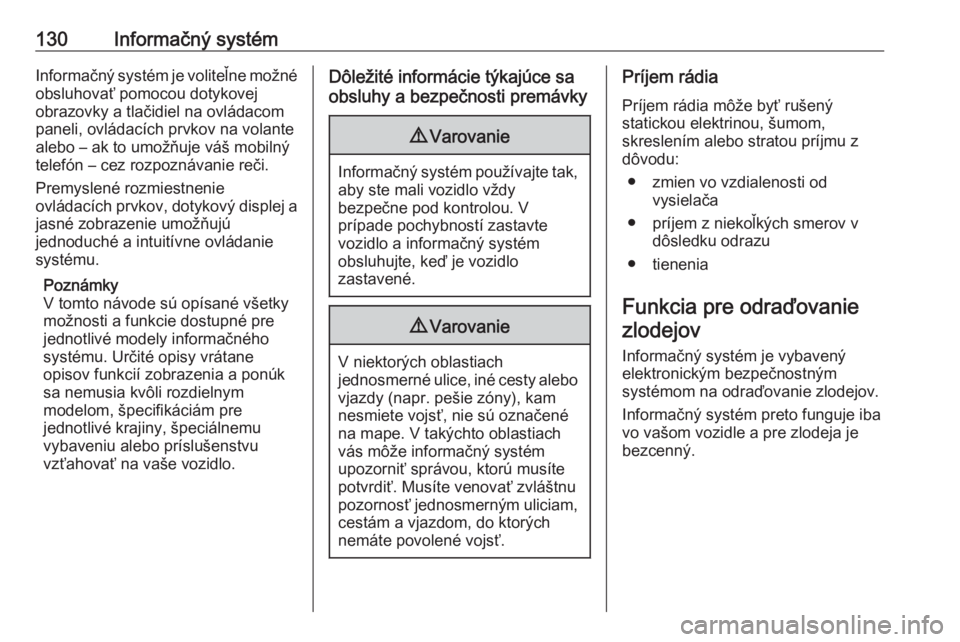
130Informačný systémInformačný systém je voliteľne možnéobsluhovať pomocou dotykovej
obrazovky a tlačidiel na ovládacom
paneli, ovládacích prvkov na volante
alebo – ak to umožňuje váš mobilný
telefón – cez rozpoznávanie reči.
Premyslené rozmiestnenie
ovládacích prvkov, dotykový displej a
jasné zobrazenie umožňujú
jednoduché a intuitívne ovládanie
systému.
Poznámky
V tomto návode sú opísané všetky možnosti a funkcie dostupné pre
jednotlivé modely informačného systému. Určité opisy vrátane
opisov funkcií zobrazenia a ponúk
sa nemusia kvôli rozdielnym
modelom, špecifikáciám pre
jednotlivé krajiny, špeciálnemu
vybaveniu alebo príslušenstvu
vzťahovať na vaše vozidlo.Dôležité informácie týkajúce sa
obsluhy a bezpečnosti premávky9 Varovanie
Informačný systém používajte tak,
aby ste mali vozidlo vždy
bezpečne pod kontrolou. V
prípade pochybností zastavte
vozidlo a informačný systém
obsluhujte, keď je vozidlo
zastavené.
9 Varovanie
V niektorých oblastiach
jednosmerné ulice, iné cesty alebo vjazdy (napr. pešie zóny), kam
nesmiete vojsť, nie sú označené
na mape. V takýchto oblastiach
vás môže informačný systém
upozorniť správou, ktorú musíte
potvrdiť. Musíte venovať zvláštnu
pozornosť jednosmerným uliciam, cestám a vjazdom, do ktorých
nemáte povolené vojsť.
Príjem rádia
Príjem rádia môže byť rušený
statickou elektrinou, šumom,
skreslením alebo stratou príjmu z
dôvodu:
● zmien vo vzdialenosti od vysielača
● príjem z niekoľkých smerov v dôsledku odrazu
● tienenia
Funkcia pre odraďovanie zlodejov
Informačný systém je vybavený
elektronickým bezpečnostným
systémom na odraďovanie zlodejov.
Informačný systém preto funguje iba
vo vašom vozidle a pre zlodeja je
bezcenný.
Page 133 of 335
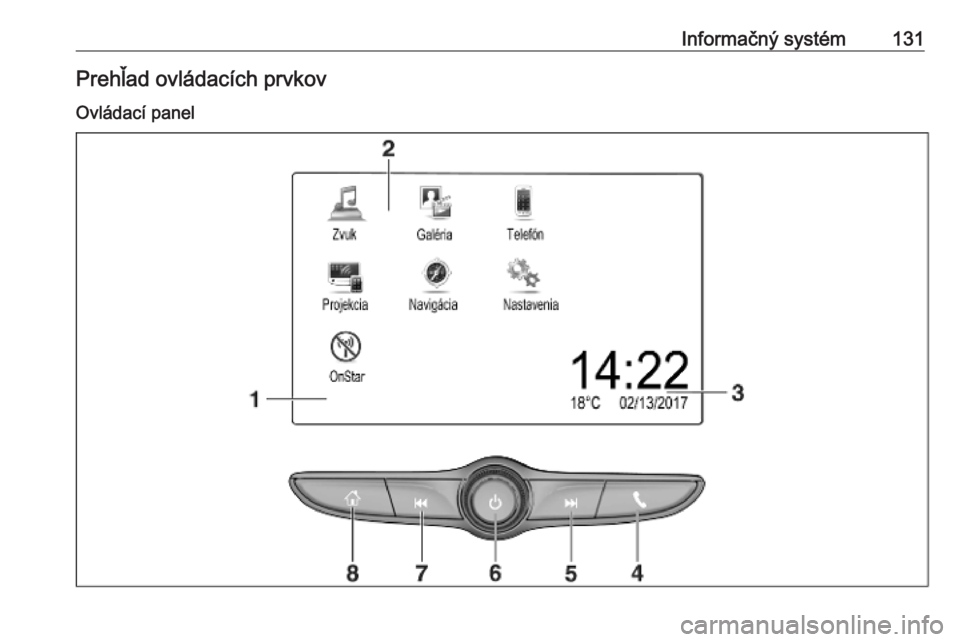
Informačný systém131Prehľad ovládacích prvkovOvládací panel
Page 134 of 335
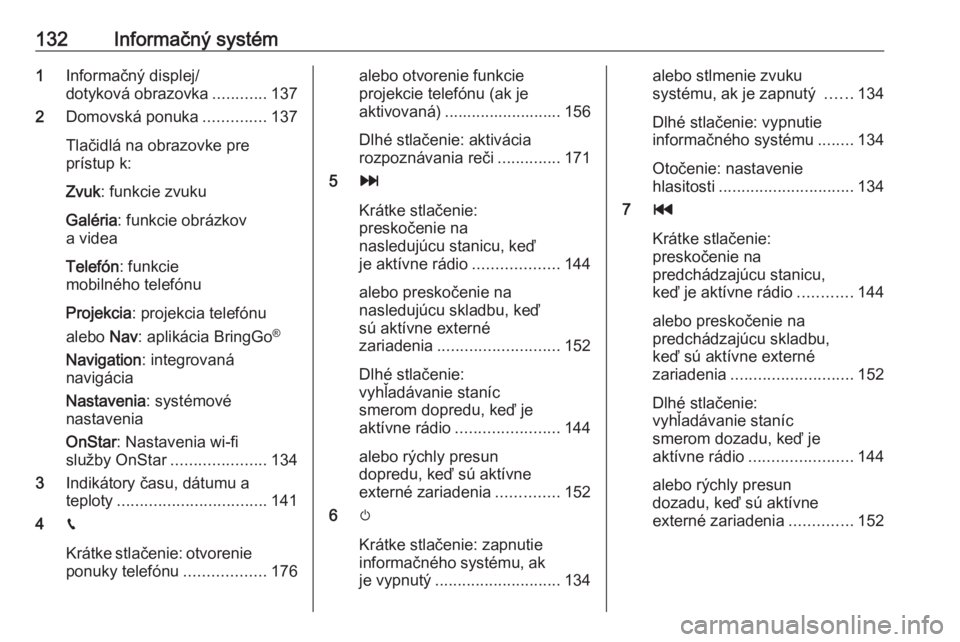
132Informačný systém1Informačný displej/
dotyková obrazovka ............137
2 Domovská ponuka ..............137
Tlačidlá na obrazovke pre
prístup k:
Zvuk : funkcie zvuku
Galéria : funkcie obrázkov
a videa
Telefón : funkcie
mobilného telefónu
Projekcia : projekcia telefónu
alebo Nav: aplikácia BringGo ®
Navigation : integrovaná
navigácia
Nastavenia : systémové
nastavenia
OnStar : Nastavenia wi-fi
služby OnStar .....................134
3 Indikátory času, dátumu a
teploty ................................. 141
4 g
Krátke stlačenie: otvorenie ponuky telefónu ..................176alebo otvorenie funkcie
projekcie telefónu (ak je
aktivovaná) .......................... 156
Dlhé stlačenie: aktivácia
rozpoznávania reči ..............171
5 v
Krátke stlačenie:
preskočenie na
nasledujúcu stanicu, keď
je aktívne rádio ...................144
alebo preskočenie na
nasledujúcu skladbu, keď
sú aktívne externé
zariadenia ........................... 152
Dlhé stlačenie:
vyhľadávanie staníc
smerom dopredu, keď je
aktívne rádio ....................... 144
alebo rýchly presun
dopredu, keď sú aktívne
externé zariadenia ..............152
6 m
Krátke stlačenie: zapnutie
informačného systému, ak
je vypnutý ............................ 134alebo stlmenie zvuku
systému, ak je zapnutý ......134
Dlhé stlačenie: vypnutie
informačného systému ........134
Otočenie: nastavenie
hlasitosti .............................. 134
7 t
Krátke stlačenie:
preskočenie na
predchádzajúcu stanicu,
keď je aktívne rádio ............144
alebo preskočenie na
predchádzajúcu skladbu,
keď sú aktívne externé
zariadenia ........................... 152
Dlhé stlačenie:
vyhľadávanie staníc
smerom dozadu, keď je
aktívne rádio ....................... 144
alebo rýchly presun
dozadu, keď sú aktívne
externé zariadenia ..............152
Page 135 of 335
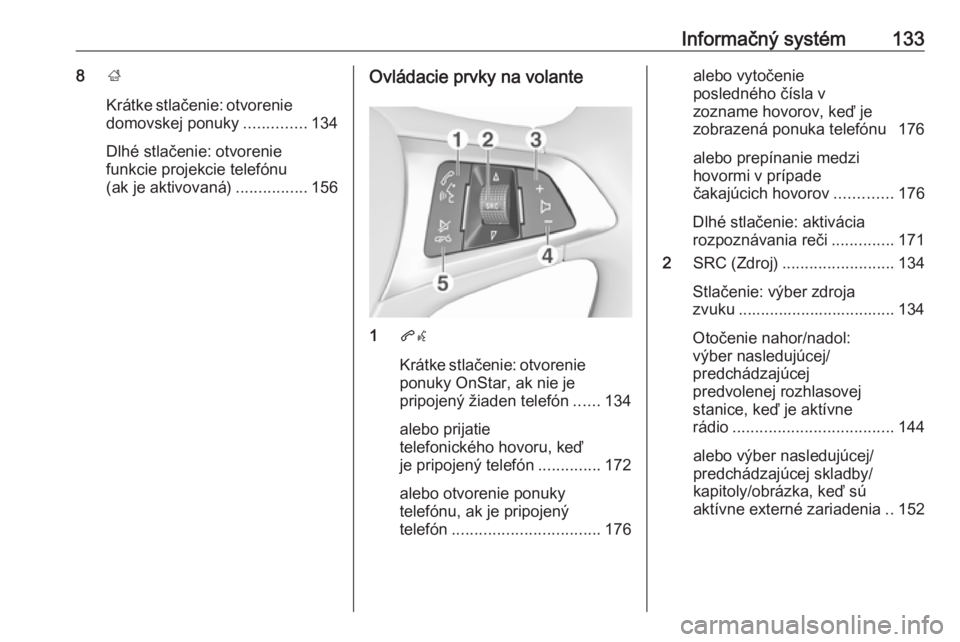
Informačný systém1338;
Krátke stlačenie: otvorenie domovskej ponuky ..............134
Dlhé stlačenie: otvorenie
funkcie projekcie telefónu
(ak je aktivovaná) ................156Ovládacie prvky na volante
1qw
Krátke stlačenie: otvorenie
ponuky OnStar, ak nie je
pripojený žiaden telefón ......134
alebo prijatie
telefonického hovoru, keď
je pripojený telefón ..............172
alebo otvorenie ponuky
telefónu, ak je pripojený
telefón ................................. 176
alebo vytočenie
posledného čísla v
zozname hovorov, keď je
zobrazená ponuka telefónu 176
alebo prepínanie medzi
hovormi v prípade
čakajúcich hovorov .............176
Dlhé stlačenie: aktivácia
rozpoznávania reči ..............171
2 SRC (Zdroj) ......................... 134
Stlačenie: výber zdroja
zvuku ................................... 134
Otočenie nahor/nadol:
výber nasledujúcej/
predchádzajúcej
predvolenej rozhlasovej
stanice, keď je aktívne
rádio .................................... 144
alebo výber nasledujúcej/
predchádzajúcej skladby/
kapitoly/obrázka, keď sú
aktívne externé zariadenia ..152
Page 136 of 335
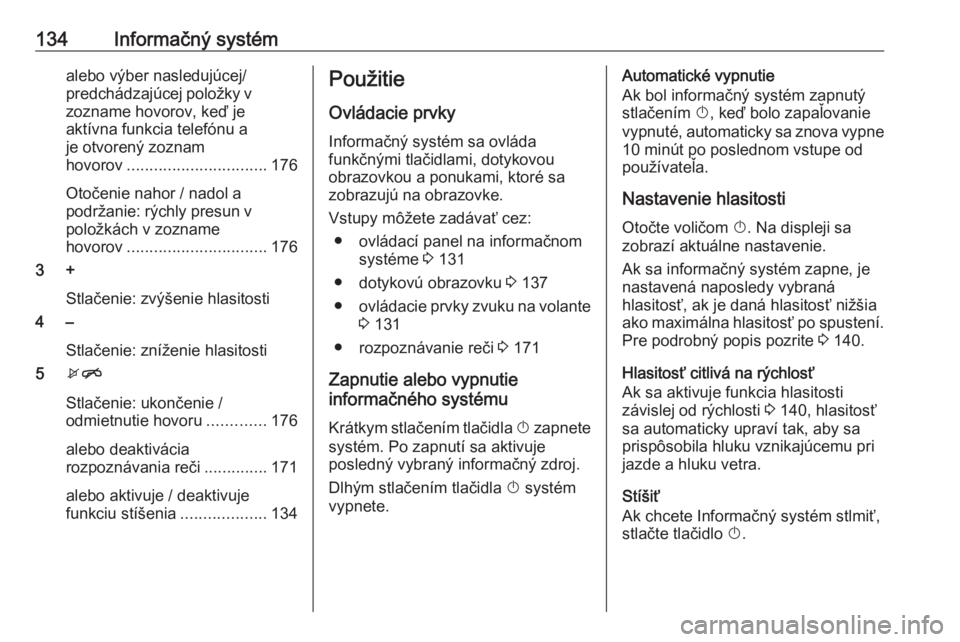
134Informačný systémalebo výber nasledujúcej/
predchádzajúcej položky v zozname hovorov, keď je
aktívna funkcia telefónu a
je otvorený zoznam
hovorov ............................... 176
Otočenie nahor / nadol a
podržanie: rýchly presun v položkách v zozname
hovorov ............................... 176
3 +
Stlačenie: zvýšenie hlasitosti
4 –
Stlačenie: zníženie hlasitosti
5 xn
Stlačenie: ukončenie /
odmietnutie hovoru .............176
alebo deaktivácia
rozpoznávania reči ..............171
alebo aktivuje / deaktivuje
funkciu stíšenia ...................134Použitie
Ovládacie prvky
Informačný systém sa ovláda
funkčnými tlačidlami, dotykovou
obrazovkou a ponukami, ktoré sa zobrazujú na obrazovke.
Vstupy môžete zadávať cez: ● ovládací panel na informačnom systéme 3 131
● dotykovú obrazovku 3 137
● ovládacie prvky zvuku na volante
3 131
● rozpoznávanie reči 3 171
Zapnutie alebo vypnutie
informačného systému
Krátkym stlačením tlačidla X zapnete
systém. Po zapnutí sa aktivuje
posledný vybraný informačný zdroj.
Dlhým stlačením tlačidla X systém
vypnete.Automatické vypnutie
Ak bol informačný systém zapnutý
stlačením X, keď bolo zapaľovanie
vypnuté, automaticky sa znova vypne
10 minút po poslednom vstupe od
používateľa.
Nastavenie hlasitosti
Otočte voličom X. Na displeji sa
zobrazí aktuálne nastavenie.
Ak sa informačný systém zapne, je
nastavená naposledy vybraná
hlasitosť, ak je daná hlasitosť nižšia
ako maximálna hlasitosť po spustení.
Pre podrobný popis pozrite 3 140.
Hlasitosť citlivá na rýchlosť
Ak sa aktivuje funkcia hlasitosti
závislej od rýchlosti 3 140, hlasitosť
sa automaticky upraví tak, aby sa
prispôsobila hluku vznikajúcemu pri
jazde a hluku vetra.
Stíšiť
Ak chcete Informačný systém stlmiť,
stlačte tlačidlo X.
Page 137 of 335
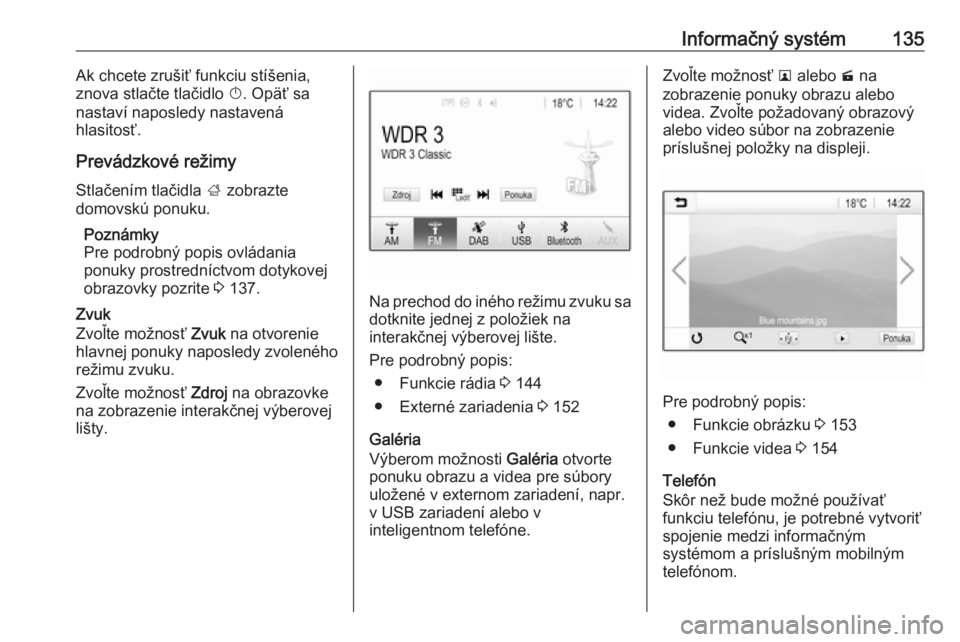
Informačný systém135Ak chcete zrušiť funkciu stíšenia,
znova stlačte tlačidlo X. Opäť sa
nastaví naposledy nastavená
hlasitosť.
Prevádzkové režimy Stlačením tlačidla ; zobrazte
domovskú ponuku.
Poznámky
Pre podrobný popis ovládania
ponuky prostredníctvom dotykovej
obrazovky pozrite 3 137.
Zvuk
Zvoľte možnosť Zvuk na otvorenie
hlavnej ponuky naposledy zvoleného
režimu zvuku.
Zvoľte možnosť Zdroj na obrazovke
na zobrazenie interakčnej výberovej lišty.
Na prechod do iného režimu zvuku sa
dotknite jednej z položiek na
interakčnej výberovej lište.
Pre podrobný popis: ● Funkcie rádia 3 144
● Externé zariadenia 3 152
Galéria
Výberom možnosti Galéria otvorte
ponuku obrazu a videa pre súbory
uložené v externom zariadení, napr.
v USB zariadení alebo v
inteligentnom telefóne.
Zvoľte možnosť l alebo m na
zobrazenie ponuky obrazu alebo
videa. Zvoľte požadovaný obrazový
alebo video súbor na zobrazenie
príslušnej položky na displeji.
Pre podrobný popis:
● Funkcie obrázku 3 153
● Funkcie videa 3 154
Telefón
Skôr než bude možné používať
funkciu telefónu, je potrebné vytvoriť
spojenie medzi informačným
systémom a príslušným mobilným
telefónom.
Page 138 of 335
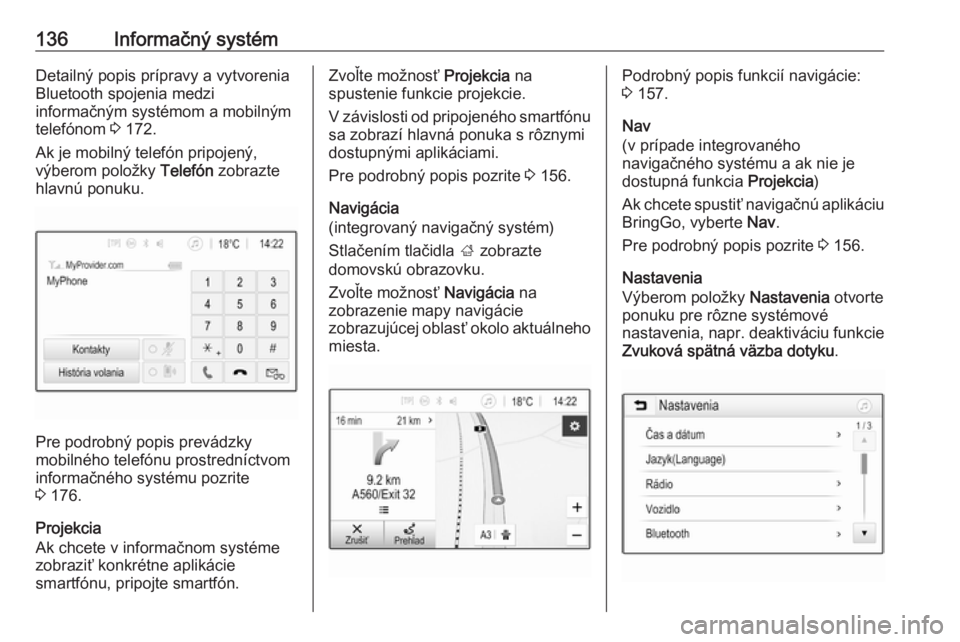
136Informačný systémDetailný popis prípravy a vytvorenia
Bluetooth spojenia medzi
informačným systémom a mobilným
telefónom 3 172.
Ak je mobilný telefón pripojený,
výberom položky Telefón zobrazte
hlavnú ponuku.
Pre podrobný popis prevádzky
mobilného telefónu prostredníctvom
informačného systému pozrite
3 176.
Projekcia
Ak chcete v informačnom systéme
zobraziť konkrétne aplikácie
smartfónu, pripojte smartfón.
Zvoľte možnosť Projekcia na
spustenie funkcie projekcie.
V závislosti od pripojeného smartfónu
sa zobrazí hlavná ponuka s rôznymi
dostupnými aplikáciami.
Pre podrobný popis pozrite 3 156.
Navigácia
(integrovaný navigačný systém)
Stlačením tlačidla ; zobrazte
domovskú obrazovku.
Zvoľte možnosť Navigácia na
zobrazenie mapy navigácie
zobrazujúcej oblasť okolo aktuálneho miesta.Podrobný popis funkcií navigácie:
3 157.
Nav
(v prípade integrovaného
navigačného systému a ak nie je dostupná funkcia Projekcia)
Ak chcete spustiť navigačnú aplikáciu BringGo, vyberte Nav.
Pre podrobný popis pozrite 3 156.
Nastavenia
Výberom položky Nastavenia otvorte
ponuku pre rôzne systémové
nastavenia, napr. deaktiváciu funkcie
Zvuková spätná väzba dotyku .
Page 139 of 335
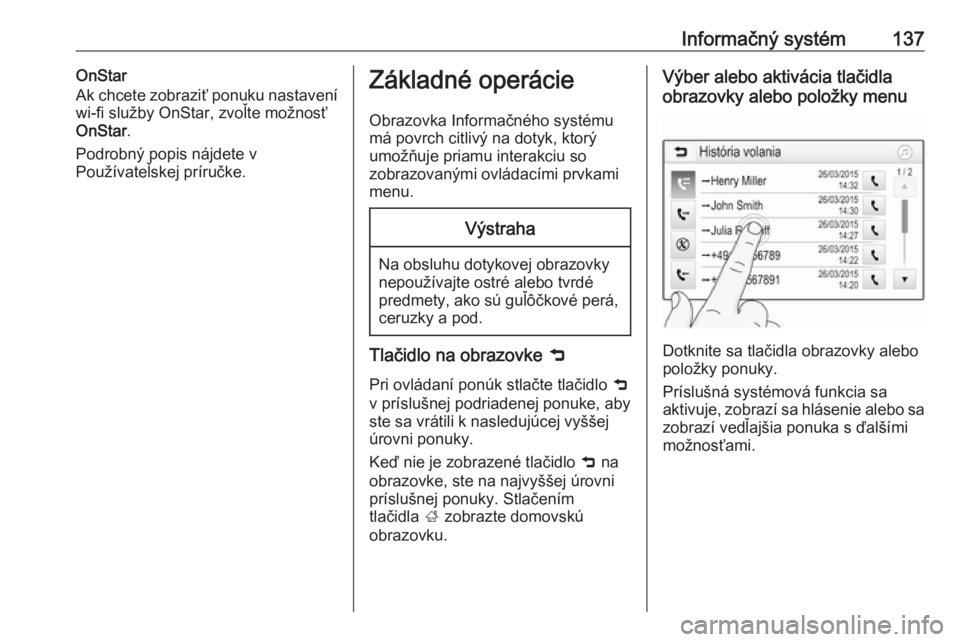
Informačný systém137OnStar
Ak chcete zobraziť ponuku nastavení
wi-fi služby OnStar, zvoľte možnosť
OnStar .
Podrobný popis nájdete v
Používateľskej príručke.Základné operácie
Obrazovka Informačného systému
má povrch citlivý na dotyk, ktorý
umožňuje priamu interakciu so
zobrazovanými ovládacími prvkami
menu.Výstraha
Na obsluhu dotykovej obrazovky
nepoužívajte ostré alebo tvrdé
predmety, ako sú guľôčkové perá, ceruzky a pod.
Tlačidlo na obrazovke 9
Pri ovládaní ponúk stlačte tlačidlo 9
v príslušnej podriadenej ponuke, aby
ste sa vrátili k nasledujúcej vyššej
úrovni ponuky.
Keď nie je zobrazené tlačidlo 9 na
obrazovke, ste na najvyššej úrovni
príslušnej ponuky. Stlačením
tlačidla ; zobrazte domovskú
obrazovku.
Výber alebo aktivácia tlačidla
obrazovky alebo položky menu
Dotknite sa tlačidla obrazovky alebo
položky ponuky.
Príslušná systémová funkcia sa
aktivuje, zobrazí sa hlásenie alebo sa
zobrazí vedľajšia ponuka s ďalšími
možnosťami.
Page 140 of 335
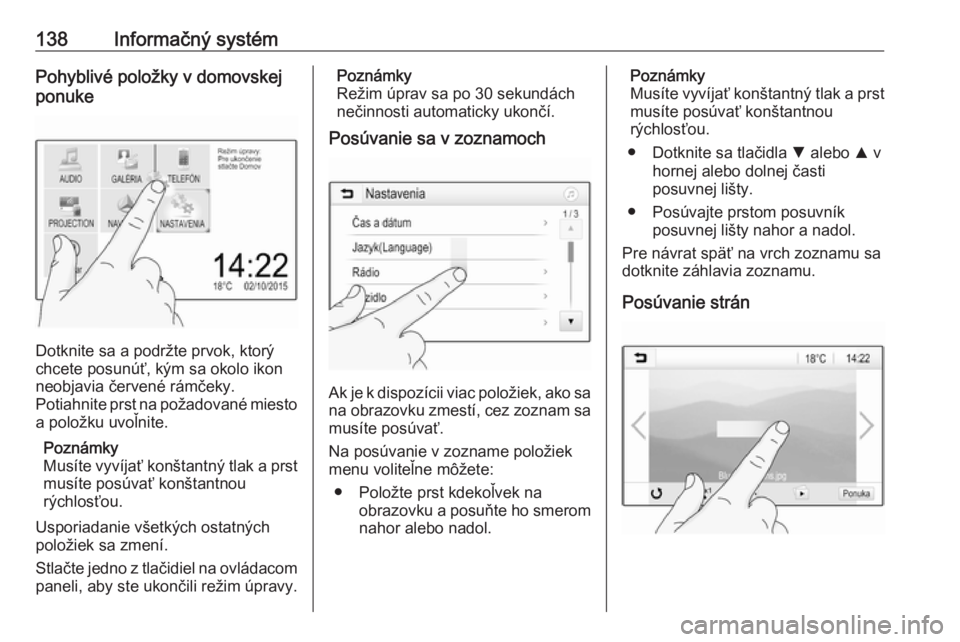
138Informačný systémPohyblivé položky v domovskej
ponuke
Dotknite sa a podržte prvok, ktorý
chcete posunúť, kým sa okolo ikon
neobjavia červené rámčeky.
Potiahnite prst na požadované miesto a položku uvoľnite.
Poznámky
Musíte vyvíjať konštantný tlak a prst musíte posúvať konštantnou
rýchlosťou.
Usporiadanie všetkých ostatných
položiek sa zmení.
Stlačte jedno z tlačidiel na ovládacom
paneli, aby ste ukončili režim úpravy.
Poznámky
Režim úprav sa po 30 sekundách
nečinnosti automaticky ukončí.
Posúvanie sa v zoznamoch
Ak je k dispozícii viac položiek, ako sa na obrazovku zmestí, cez zoznam sa
musíte posúvať.
Na posúvanie v zozname položiek
menu voliteľne môžete:
● Položte prst kdekoľvek na obrazovku a posuňte ho smerom
nahor alebo nadol.
Poznámky
Musíte vyvíjať konštantný tlak a prst
musíte posúvať konštantnou
rýchlosťou.
● Dotknite sa tlačidla S alebo R v
hornej alebo dolnej časti
posuvnej lišty.
● Posúvajte prstom posuvník posuvnej lišty nahor a nadol.
Pre návrat späť na vrch zoznamu sa
dotknite záhlavia zoznamu.
Posúvanie strán